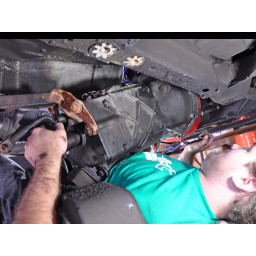BlackBerry PlayBook Замена передней панели

Шаг 1 Удалить заднюю панель
Используйте пластиковый инструмент для открывания, чтобы приподнять заднюю панель, вставив ее между передней и задней панелями.
Шаг 2 Открутить левый динамик
Снимите винт Phillips 1,55х3,3 мм с металлической рамы.
Удалите винт 1,5x4,25 мм Phillips из панели динамика.
Шаг 3
Удалите разъем батареи, используя ваши пальцы или пинцет.
Шаг 4 Отвинтить среднюю раму
Выкрутите оба винта, которые крепят металлическую среднюю раму к передней панели.
Два винта Филлипса
Шаг 5 Удалить наклейки левого динамика
Снимите наклейки, удерживающие левый динамик, пинцетом или пальцами.
Шаг 6
Отвинтите два винта Phillips 1,17x2,9 мм из белого разъема.
Поднимите разъем батареи от материнской платы с помощью spudger.
Шаг 7 Отвинтить доски от середины рамы
Открутите маленькие синие доски в каждом углу с помощью той же отвертки Phillips.
Шаг 8 Удалить левый динамик
Выдвиньте левую панель динамика из металлического кронштейна.
Шаг 9
Удалите , идущий через камеру в сборе, с spudger.
Шаг 10 Стикер
Удалите наклейку, удерживающую контроллер сенсорного экрана, чтобы освободить его от средней рамки.
Шаг 11 Открутите правый динамик
Удалите оба винта Phillips 1,5x4,25 мм с правой панели динамика с помощью отвертки Phillips.
Шаг 12
С помощью spudger удалите разъем , идущий из-под материнской платы.
Шаг 13 Отсоединить среднюю раму
Отсоедините все вложения по бокам планшета.
Два больших зажима в верхней части устройства.
Четыре средних зажима в нижней части устройства.
Один небольшой зажим на боковой стороне устройства, рядом с разъемом для наушников.
Шаг 14 Удалить правый динамик
Поднимите правую панель динамика, чтобы снять ее.
Шаг 15
Удалите , идущий из-под материнской платы.
Поднимите черный пластиковый зажим с spudger.
Осторожно вытяните разъем с помощью пинцета.
Шаг 16 Поднимите среднюю раму
Аккуратно поднимите металлическую среднюю раму от передней панели.
Шаг 17 Открутить материнскую плату
Удалите следующие пять винтов с материнской платы.
Три винта Phillips 1,5x2,5 мм
Два винта Phillips 1,55х2,38 мм
Шаг 18 Откручиваем дисплей
Удалите один оставшийся винт Phillips, удерживающий дисплей на месте.
Шаг 19 Удалить провода
Поднимите все четыре с материнской платы снова, используя spudger.
Шаг 20 Удалить дисплей
Осторожно поднимите дисплей с места.
Шаг 21 Удалить материнскую плату
Аккуратно поднимите материнскую плату от устройства. Если есть какое-либо сопротивление, проверьте предыдущие шаги, чтобы убедиться, что все соединения были удалены.
Комментарии
Пока еще нет ниодного комментария, оставьте комментарий первым!
Также вас могут заинтересовать
Вам могут помочь


Лаборатория ремонта